Qu'est ce que Spellso?
Vous avez peut-être remarqué qu'une nouvelle page portant le logo Spellso a remplacé votre page d'accueil parce qu'un pirate de navigateur a réussi à se glisser dans votre ordinateur. Ces applications indésirables ont tendance à modifier les paramètres des navigateurs. Par conséquent, ne soyez pas surpris si l'adresse de Istsearch.com s'est substituée à votre page d'accueil habituelle. Qui plus est, il semble que Spellso moteur de recherche soit étroitement associé à search.atajitos.com, que vous risquez donc de rencontrer si vous décidez de conserver ce pirate de navigateur dans votre système. Ce qui n'est pas conseillé, car ce n'est qu'en vous débarrassant de Spellso que vous pourrez annuler les modifications. De plus, si vous choisissez de le garder, vous risquez d'attirer d'autres programmes indésirables. Ne remettez donc pas sa suppression à plus tard.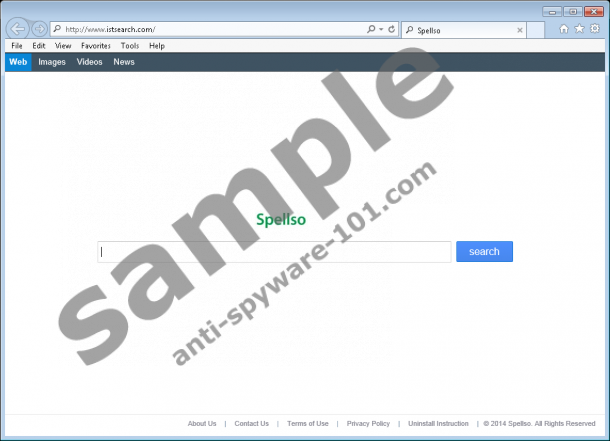
 Analyse des logiciels espions 100% GRATUIT et
Analyse des logiciels espions 100% GRATUIT et
elimination prouvée du Spellso*
Comment Spellso se comporte-t-il ?
Spellso ressemble à un moteur de recherche convenable. Toutefois, il ne fait aucun doute qu'il s'appuie sur atajitos.com et peut afficher les publicités de tiers. Mieux vaut ne pas cliquer sur celles-ci si vous voulez préserver la sécurité de votre système. Les recherches effectuées par les spécialistes de spyware-101.com indiquent que les publicités peuvent figurer dans la même fenêtre que les résultats de recherche, si bien que vous risquez de cliquer sur elles sans même le vouloir. Elles peuvent vous conduire sur des sites Web fourmillant de logiciels malveillants. Il est impossible de savoir à l'avance où elles vont vous mener.
Il s'avère que Spellso se glisse secrètement dans l'ordinateur, si bien que les utilisateurs n'ont pas l'occasion de refuser ou d'accepter l'installation de ce logiciel suspect. Malheureusement, de nombreuses applications indésirables ont la faculté de pénétrer secrètement dans le système. Vous devez donc être prudent. Heureusement, il existe des méthodes permettant d'empêcher cela. Premièrement, ne cliquez jamais sur des annonces vous proposant de télécharger un certain logiciel (ex. un lecteur Flash), surtout si elles apparaissent sur des sites de torrent et de partage de fichiers. Deuxièmement, sélectionnez systématiquement l'option d'installation personnalisée/avancée et lisez toutes les informations fournies par l'assistant d'installation. Enfin, renseignez-vous toujours pour savoir si un programme est fiable avant de l'installer.
Comment supprimer Spellso ?
Pour pouvoir changer de page d'accueil, vous devez d'abord vous débarrasser de Spellso. Les instructions fournies sous cet article vous aideront à le faire facilement et rapidement. Toutefois, si vous ne vous sentez pas suffisamment sûr de vous pour agir seul, analysez votre système à 'laide d'un logiciel de suppression automatique des programmes malveillants, par exemple SpyHunter. N'oubliez pas de l'activer en permanence pour éviter tout programme indésirable.
Comment se débarrasser de Spellso
Windows XP
- Cliquez sur le bouton Démarrer pour ouvrir le menu.
- Repérez le Panneau de configuration, puis sélectionnez-le.
- Cliquez sur Ajout/Suppression de programmes.
- Sélectionnez l'application indésirable.
- Cliquez sur le bouton Supprimer.
Windows 7 et Vista
- Ouvrez le menu Démarrer.
- Sélectionnez Panneau de configuration.
- Cliquez sur Désinstaller un programme.
- Faites un clic droit sur le programme à supprimer.
- Cliquez sur Désinstaller.
Windows 8
- Appuyez sur la touche Windows.
- Saisissez Control Panel et sélectionnez le Panneau de configuration.
- Cliquez sur Désinstaller un programme.
- Faites un clic droit surISTsearch.
- Cliquez sur Désinstaller.
Réinitialiser les navigateurs
Internet Explorer
- Ouvrez votre navigateur, puis appuyez sur Alt+U.
- Sélectionnez Options Internet.
- Ouvrez l'onglet Avancé, puis cliquez sur Réinitialiser.
- Cochez la case correspondant à Supprimer les paramètres personnels.
- Cliquez sur le bouton Réinitialiser.
Mozilla Firefox
- Ouvrez votre navigateur, puis appuyez sur Alt+?.
- Dans le menu Aide, sélectionnez Informations de dépannage.
- Cliquez sur le bouton Réinitialiser Firefox.
- Cliquez à nouveau sur Réinitialiser Firefox.
Google Chrome
- Ouvrez votre navigateur, puis appuyez sur Alt+F.
- Sélectionnez Paramètres.
- Cliquez sur Afficher les paramètres avancés.
- Sélectionnez Réinitialiser les paramètres du navigateur, puis cliquez sur Réinitialiser.
Pensez à activer votre outil antimalware en permanence si vous voulez éviter ce genre d'infection à l'avenir.
Analyse des logiciels espions 100% GRATUIT et
elimination prouvée du Spellso*





0 Commentaires.